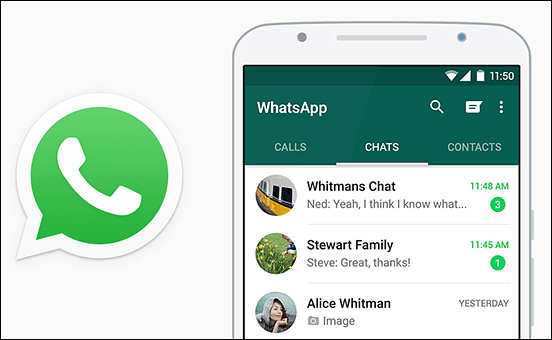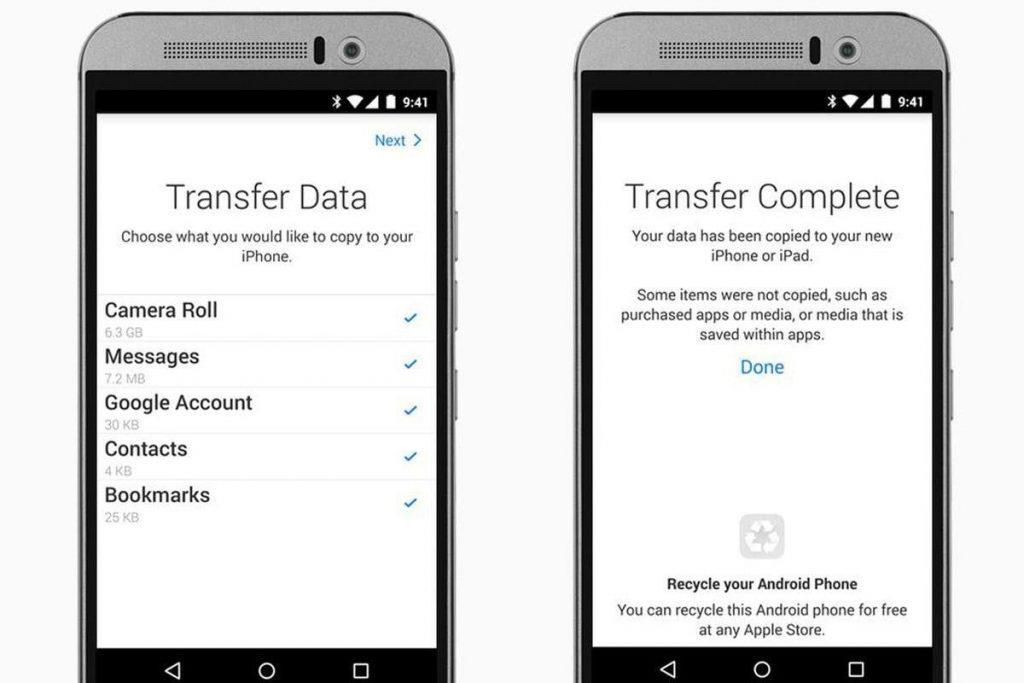Kui rääkida tekstisõnumitest, siis WhatsApp on meie koht, mida kasutame oma sõpradega ühenduse loomiseks. Alates tekstide saatmisest piltideni kuni meie praeguse asukoha jagamiseni on WhatsApp nende aastate jooksul drastiliselt arenenud. Olenemata sellest, kas teil on Android-seade või iPhone, on WhatsApp üks kohustuslik rakendus, mis meie seadmes peab olema. Ja jah, ärge unustage WhatsAppi veebiteenust, mis võimaldab meil saata tekste ka meie arvutist.
Jah, nii et me proovime siin tõestada, et me kõik armastame tohutult WhatsAppi ja see on üks meie lemmikumaid suhtlusrakendusi, mis muudab meie nutitelefoni kasutuskogemuse veelgi rikastavamaks, eriti sõnumite saatmiseks. WhatsApp salvestab kõik meie varasemad vestlused, meedia ja lingid ning palju muud isiklikku kraami, eks? Mis siis, kui plaanite osta uue iPhone'i ja soovite kõik oma WhatsAppi vestlused olemasolevast Android-seadmest äsja ostetud iPhone'i üle kanda? Noh, ära muretse! Oleme teid kaitsnud. Saate hõlpsasti WhatsAppi sõnumeid Androidist iPhone'i üle kanda, järgides mõnda kiiret sammu.
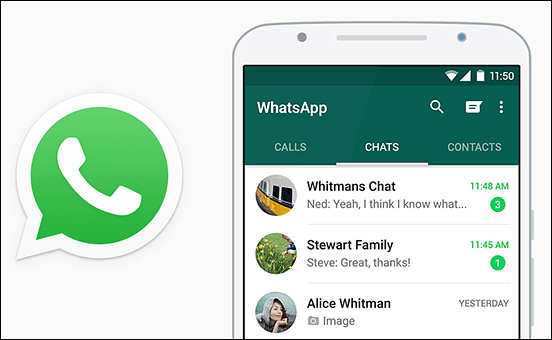
Pildi allikas: Gihosoft
WhatsApp mõistab väga hästi, kui väärtuslikud on vestlused meie jaoks, ja seetõttu on paar võimalust, kuidas saaksime WhatsAppi mõne hetkega Androidist iPhone'i teisaldada. Alustame.
Lugege ka: Kuidas lukustada oma WhatsAppi sõrmejälje või FaceID abil iPhone'is
Teisaldage WhatsApp-vestlused Androidist iPhone'i
1. meetod: tarkvara kaudu
Viimaseks, kuid mitte vähem tähtsaks, on veel üks viis, mis aitab WhatsAppi sõnumeid Androidist iPhone'i edastada ja mis on edastustarkvara kaudu. Turul on saadaval mitmesuguseid tööriistu, mis võimaldavad teil WhatsAppi hõlpsalt Androidist iPhone'i teisaldada. Selles postituses jääme Windows PC jaoks mõeldud Backup Transi tööriista juurde.
Niisiis, esmalt laadige oma Windowsis arvutisse alla tööriist Backup Trans ja käivitage rakendus.
Nüüd ühendage mõlemad seadmed USB-kaablite kaudu arvutiga. Oodake mõni hetk, kuni teie süsteem ja rakendus tunnevad ära mõlemad seadmed.
Valige oma Android-seade ja seejärel näete automaatselt kõiki oma vestlusi rakenduses Backup Trans.
Paremklõpsake vasakpoolsel menüüpaanil oma seadme nimel ja puudutage valikut "Transfer Messages from Android to iPhone".
Ja siis on hea minna!
Lugege ka: Kuidas WhatsAppi sõnumeid iPhone'ist Androidi edastada
2. meetod: iOS-i rakendusse teisaldamise kaudu
Noh, see meetod ei aita teid WhatsAppi vestluste ülekandmisel Androidist iPhone'i, kuid aitab teil Android-seadmest teisaldada muid olulisi asju, nagu kontaktid, tekstsõnumid, fotod, videod, järjehoidjad, kirjad, kalendrisündmused. iPhone'ile.
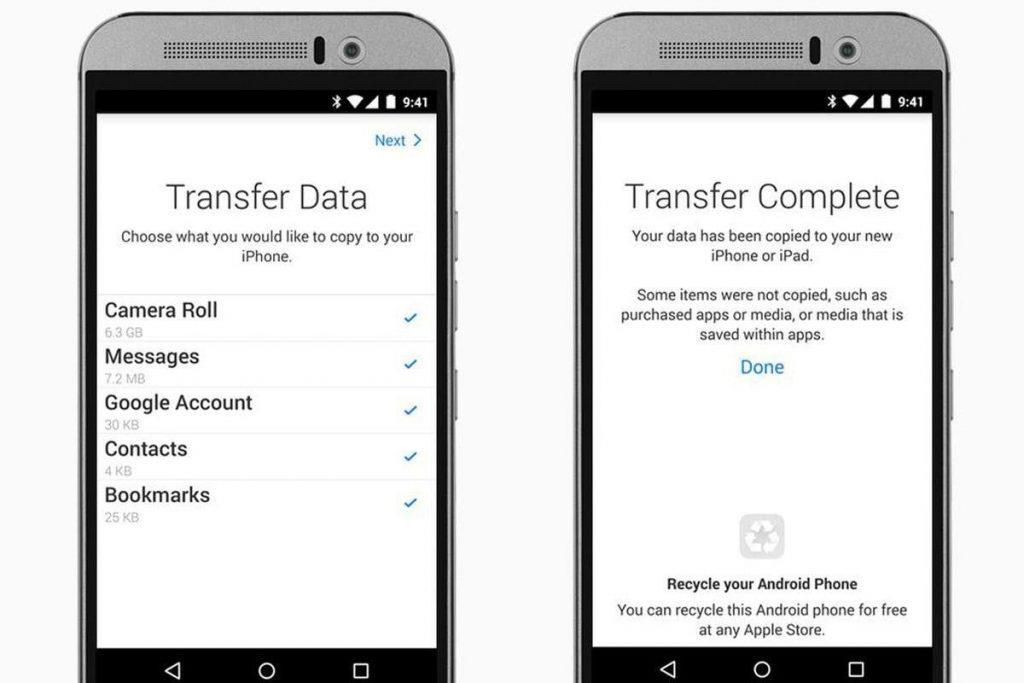
Pildi allikas: The Verge
Kõik, mida pead tegema, on lihtsalt paigaldada Minna iOS app alates Google Play poest . Järgige ekraanil kuvatavaid juhiseid, et sisu hõlpsalt Androidi vahel äsja ostetud iPhone'i seadmesse üle kanda .
Nii et siinsed inimesed olid kolm kõige tõhusamat, kuid lihtsat viisi WhatsAppi sõnumite edastamiseks Androidist iPhone'i ilma probleemideta. Kõigi muude päringute või tagasiside saamiseks klõpsake kommentaarikasti!